고정 헤더 영역
상세 컨텐츠
본문
HEIC JPG 변환 설정 하기 - 아이폰, 아이패드 애플의 사진 확장자
최근 iOS 버전을 사용하다보면, 아이폰이나 아이패드에서 사진을 볼 때는 아무런 이상이 없지만, 컴퓨터로 사진파일을 옮기다 보면 확장자가 우리가 알고 있는 것과 다른 것을 발견 할 수 있습니다.
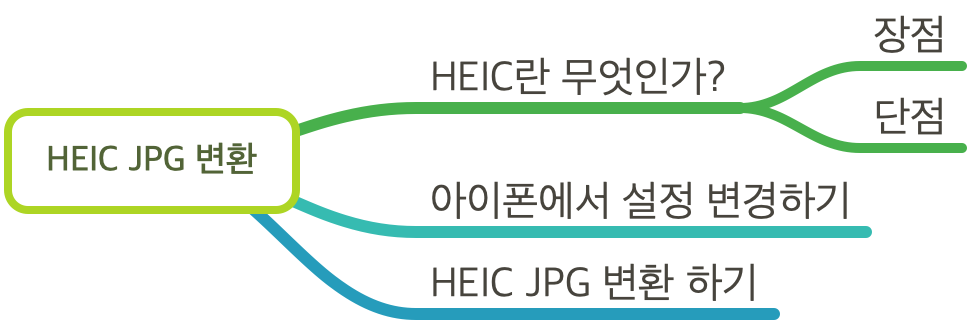
HEIC란 무엇인가?
고효율 이미지 파일 포멧(High Efficiency Image File Format, HEIF, 히프)라고 합니다. 이 파일의 확장자로 "파일이름.heic"로 이미지 파일입니다. 최근 애플에서 채택을 하고 있고, 이름 처럼 고효율 이미지 파일로 작은 용량으로 고해상도의 이미지를 저장할 수 있습니다.
장점은 작은 용량으로 고해상도 이미지를 저장할 수 있으므로, 저장용량을 매우 절약할 수 있습니다.
단점은 호환성 문제 입니다. 모든 기기들이 애플 생태계로 이루어 진 사과농장이면 관계없지만 실제로는 아이폰이나 또는 맥북 정도만 주로 사용하기 때문에 파일을 공유하기에는 불편할 때가 많이 있습니다.
이를 해결하기 위해서 간단히 설정을 변경 해주거나, 파일 변환기로 변경 후 사용하실 수 있습니다.
아이폰에서 설정 변경하기(HEIC JPG 변환)
1) 아이폰 설정에 들어갑니다.
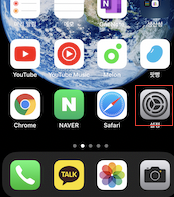
2) 설정 - 카메라 (일반으로 들어가는 경우는 찾을 수 없으니 주의 바랍니다.)
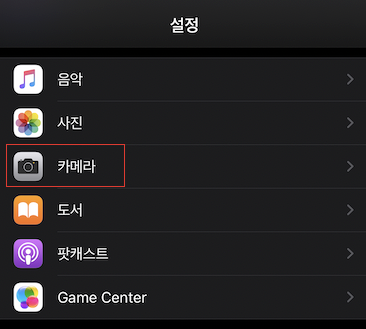
3) 설정 - 카메라 - 포멧
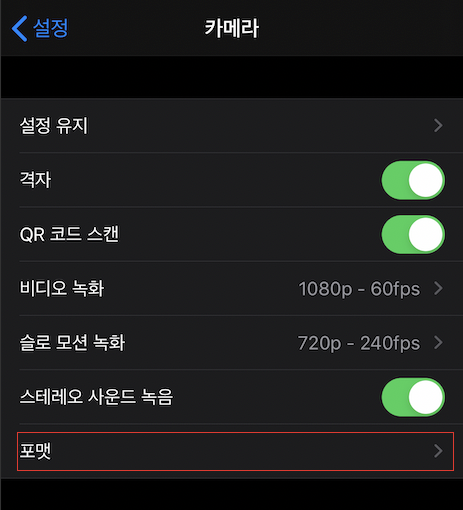
4) 포멧 - "높은 호환성"을 선택합니다.
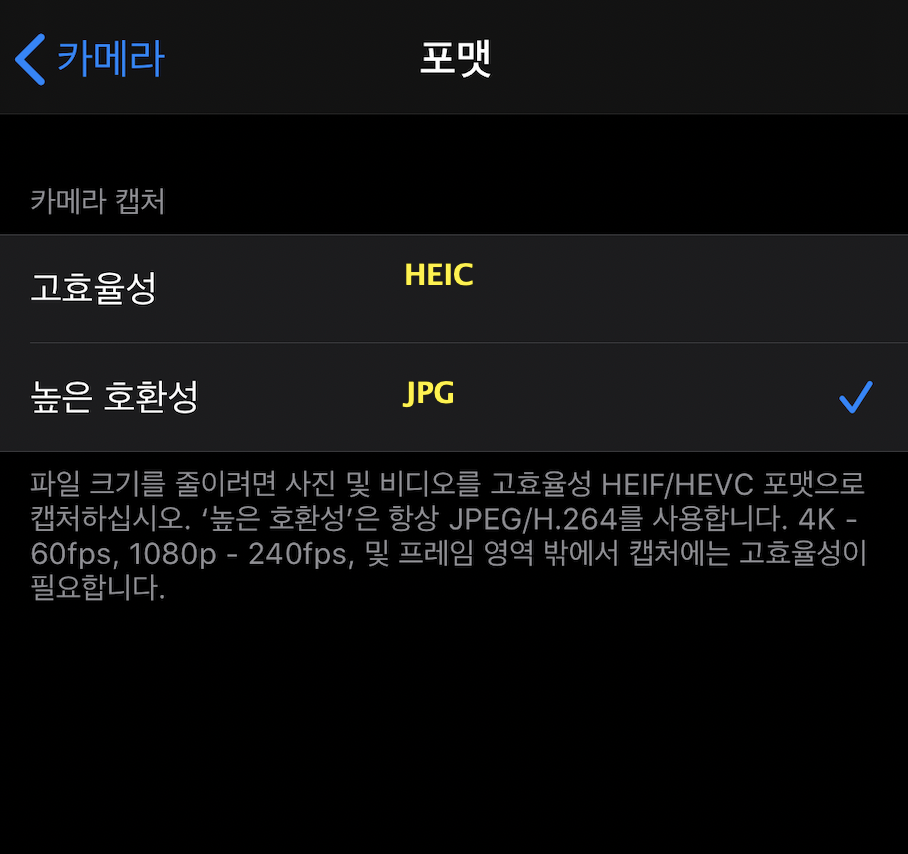
이렇게 아이폰에서 촬영 되는 사진은 기본 JPG로 변경이 되었습니다. HEIC보다 파일 크기는 조금 더 커지지만, 어디에나 공유하여도 무난한 JPG 파일로 저장이 될 것입니다.
*단, 기존에 HEIC로 찍은 사진들은 변경되지 않습니다.
HEIC를 JPG로 변환하기(컨버터 사용)
이미 HEIC로 형성되어버린 이미지 파일은 어떻게 JPG로 바꿀 수 있을까요? 여러가지 방법이 있지만, 그래도 가장 무난하게 사용할 수 있는 방법을 소개해 보겠습니다. 가장 간편하고 간단한 방법입니다.
1) HEIC 를 웹환경에서 간단히 JPG로 변환할 수 있는 사이트를 들어갑니다. Convertio라는 사이트이고, 링크는 아래 남겨두겠습니다.
https://convertio.co/kr/heic-jpg/
HEIC JPG 변환 (온라인 무료) — Convertio
heic 파일(들) 업로드 컴퓨터, Google Drive, Dropbox, URL에서 선택하거나 이 페이지에서 드래그하여 선택해 주세요.
convertio.co
2) 해당 사이트에 들어 갔으면, 파일 선택을 누르고 변경할 파일을 선택해 줍니다.

3) 변경할 파일을 선택합니다.
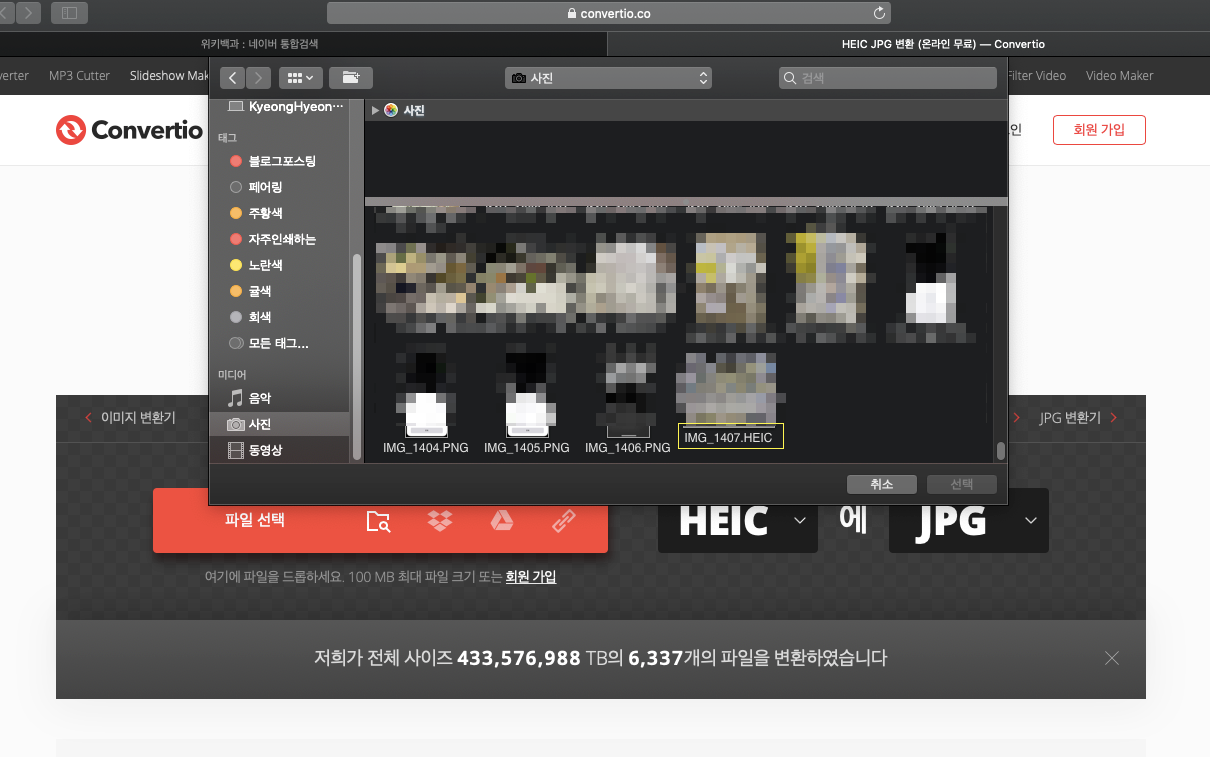
4) 파일을 선택하고 나서는 "변환" 클릭!
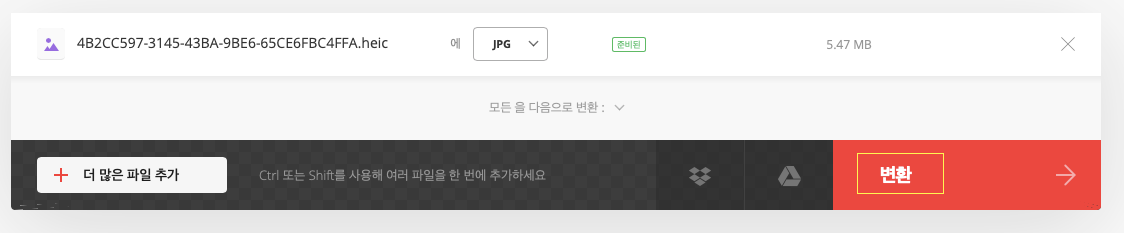
5) 업로드가 진행이 됩니다.
6) 파일 변환이 완료가 되고, 해당 파일을 다운로드 해주면 JPG로 변환 된 이미지 파일을 받으실 수 있습니다.
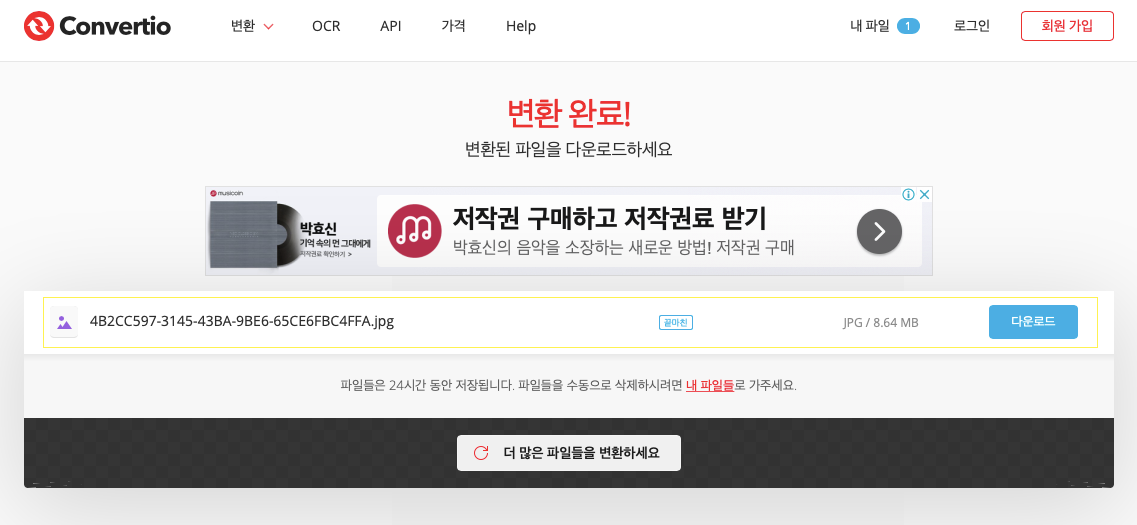
이렇게 HEIC 파일을 JPG 파일로 쉽게 변환하였습니다 .제가 소개해드린 방법은 크롬만 있으면 얼마든지 할 수 있는 방법이기 때문에 가장 간단하게 변환하여 사용하실 수 있습니다. (크롬 뿐만 아니라 왠만한 건 다 됩니다 ^^)
대량으로 파일변환이 필요할 때는 다른 방법을 찾아봐야 겠지만, 보통 1~2개씩 파일을 변환하여 업로드나 공유를 하기 때문에 이용에 큰 어려움은 없을 것으로 보입니다.
잘 활용하시길 바라겠습니다. 끝.
'[일상]_' 카테고리의 다른 글
| [방법] 와콤 타블렛 드라이버 설치하기 (8) | 2020.04.02 |
|---|---|
| [이론] 협업툴 비캔버스 BeeCanvas (4) | 2020.03.31 |
| [방법]구글서치콘솔 등록 (4) | 2020.03.29 |
| 아이디얼 포맨 올인원 사러갔다가 차앤박 올인원 (4) | 2020.03.28 |
| 티스토리 애드센스 승인신청 후기 (18) | 2020.03.27 |





댓글 영역